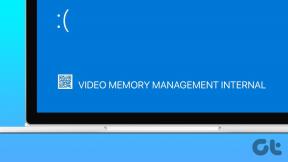Chrome'is ja Firefoxis teatud veebisaitide ajaloo keelamine
Miscellanea / / December 02, 2021

Tõenäoliselt pole kõige brauserist tühjendamine mugav, kui soovite eemaldada ainult teatud veebisaite. Samuti tekitab täiesti puhas ajalugu ainult häiret ja muudab inimesed kahtlustavaks. Täna näitan teile, kuidas saate kustutada automaatselt teatud veebisaitide ajalugu Chrome'ist ja Firefoxist reaalajas.
Ajaloo kustutamine Chrome'is
Chrome'is teatud veebisaitide ajaloo jälgimise keelamiseks kasutame Ajaloo saidi blokeerija pikendamine. Laienduse saab alla laadida Chrome'i veebipoest, kuid pärast laienduse installimist ei näe te laiendusalas ühtegi uut nuppu. Ikooni peitmine on hea viis privaatsuse kaitsmiseks ja laienduse konfigureerimiseks peate avama Chrome'i laienduste lehe. Klõpsake Chrome'i menüünupul ja valige Laiendused alates Tööriistad.

Otsige laiendust lehelt Laiendused Ajaloo saidi blokeerija ja klõpsake nuppu Valikud link selle kõrval. Nüüd pole vaja muud teha, kui kirjutada üles selle veebisaidi täielik juurtaseme URL, mille soovite brauseri ajaloo jälgijast eemaldada. Saate lisada mitu komadega eraldatud veebisaidi linki.
Lõpuks, kui olete lõpetanud, salvestage sätted. Edaspidi ei jälgi Chrome teie laienduses mainitud veebisaitide lehti ega alamdomeene. Teie brauser katab aga kõik muud jäljed, nagu küpsised ja failide allalaadimine nendelt veebisaitidelt, mille jaoks on olemas inkognito vahekaart appi.

Mõne veebisaidi ajaloo automaatne kustutamine Firefoxis
Firefoxi kasutajad saavad lisandmooduli installida HistoryBlock sama ülesande jaoks. Pärast lisandmooduli allalaadimist Firefoxi lisandmoodulikeskusest taaskäivitage brauser. Ka siin, nagu Chrome'is, ei näe te Firefoxi liidesel uut ikooni ja pistikprogrammi konfigureerimiseks peate avama laienduse sätted.

Klõpsake Firefoxi menüünupul ja klõpsake nuppu Lisandmoodulid. Siin otsige laienduse sätete alt laiendus HistoryBlock ja klõpsake selle kõrval olevat valikute nuppu. Nüüd on siin keeruline osa. Peate üksteise järel lisama URL-id, mille soovite musta nimekirja lisada, ja korraga saate lisada ainult ühe URL-i. Kui soovite mõnel päeval ajaloo jälgimise alustamiseks URL-i eemaldada, peate URL-i käsitsi uuesti sisestama ja kontrollima nuppu Eemalda must nimekiri (ja seejärel vajutage nuppu OK). Seetõttu on Firefoxis lisandmooduli konfigureerimisel väga oluline meeles pidada kõiki musta nimekirja kantud URL-e. Tehke nimekiri ja salvestage see kuhugi.

Järeldus
Nii saate teatud veebisaidid Chrome'i ja Firefoxi ajaloost automaatselt kustutada. Kui teil on kombeks kogu ajalugu tühjendada, et vabaneda vaid mõnest veebisaidist, mida soovite maailma eest varjata, olen kindel, et see trikk teile meeldib.
Peamised pilditiitrid: eofstr